Игра Minecraft - популярная песочница, позволяющая игрокам строить, исследовать и выживать в виртуальном мире. Одним из способов играть в Minecraft является подключение к серверам, где вы можете взаимодействовать с другими игроками. Для подключения к серверу Minecraft через локальную сеть, необходимо установить и настроить порт.
Порт в компьютерных сетях - это номер, который определяет, к какому приложению или службе нужно направить данные. Для подключения к серверу Minecraft через локальную сеть, вам необходимо узнать порт, который используется сервером. Обычно для Minecraft используется порт 25565, но это может быть изменено администратором сервера.
Чтобы подключиться к серверу Minecraft через локальную сеть, откройте клиент игры Minecraft, выберите "Многопользовательская игра", затем "Добавить сервер" и введите IP-адрес сервера и номер порта. После этого нажмите "Готово" и выберите добавленный сервер для подключения. Теперь вы можете играть на сервере Minecraft вместе с друзьями или другими игроками в вашей сети.
Как подключиться к серверу Minecraft через локальную сеть?
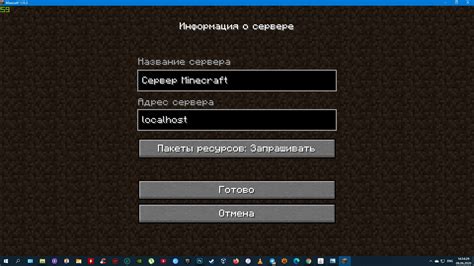
Для того чтобы подключиться к серверу Minecraft через локальную сеть, необходимо выполнить следующие шаги:
1. Откройте Minecraft и перейдите во вкладку "Мультиплеер".
2. Нажмите кнопку "Добавить сервер" и введите IP-адрес сервера.
3. Укажите порт, который будет использоваться для подключения к серверу.
4. Нажмите "Готово" и выберите созданный сервер из списка. Нажмите "Подключиться".
5. Теперь вы подключены к серверу Minecraft через локальную сеть и можете играть вместе с друзьями.
Шаг 1: Откройте игру Minecraft и выберите "Мультиплеер" в меню
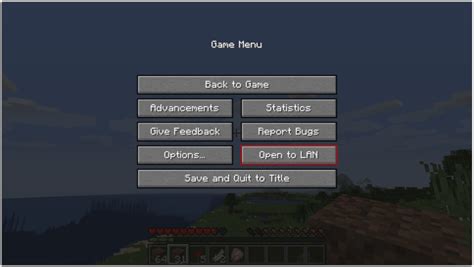
Для подключения к серверу Minecraft через локальную сеть вам необходимо открыть игру Minecraft на вашем компьютере. После запуска игры в главном меню выберите пункт "Мультиплеер".
Шаг 2: Нажмите на кнопку "Добавить сервер" и введите IP-адрес локальной сети
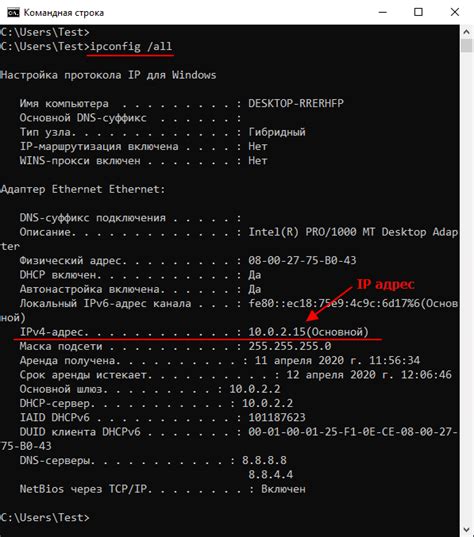
Для подключения к серверу Minecraft через локальную сеть необходимо добавить сервер в списке доступных. Для этого выполните следующие действия:
- Запустите игру Minecraft и откройте меню "Мультиплеер".
- Нажмите на кнопку "Добавить сервер".
- Введите IP-адрес локальной сети в поле "Адрес сервера".
- Нажмите кнопку "Готово" для сохранения настроек.
Теперь вы сможете подключиться к серверу Minecraft через локальную сеть, используя указанный IP-адрес.
Шаг 3: Укажите порт для подключения к серверу Minecraft
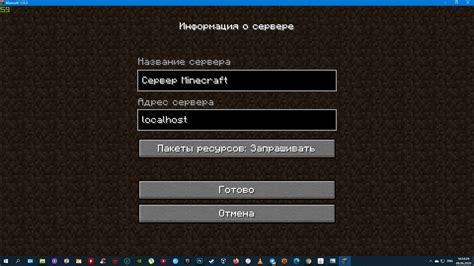
Если вы хотите изменить порт для подключения, откройте настройки сервера Minecraft и укажите новый порт в разделе "Настройки сети". Помните, что порт должен быть открыт на вашем маршрутизаторе и на компьютере, где запущен сервер Minecraft.
Шаг 4: Запустите сервер Minecraft и убедитесь, что порт открыт
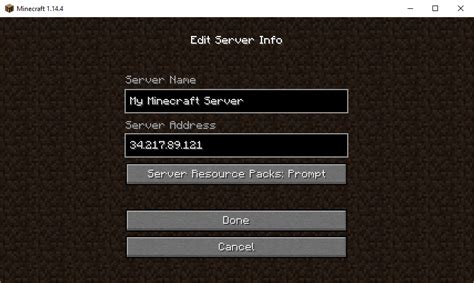
Перейдите к запуску сервера Minecraft на компьютере, который будет использоваться для хостинга игры. Убедитесь, что сервер запущен правильно и работает стабильно.
После запуска сервера убедитесь, что порт, который вы указали в настройках сервера Minecraft, открыт и доступен. Для проверки состояния порта можно воспользоваться различными онлайн-инструментами или командами в терминале.
Если порт открыт и доступен, то другие игроки смогут подключиться к вашему серверу через локальную сеть, используя ваш внутренний IP-адрес и указанный порт. В случае возникновения проблем с подключением, рекомендуется повторно проверить настройки порта и провести дополнительные диагностические действия.
Шаг 5: Введите IP-адрес и порт сервера в клиентской программе Minecraft
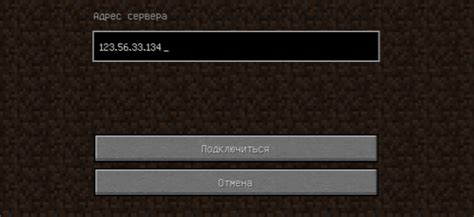
После того как вы запустили клиентскую программу Minecraft, выберите опцию "Мультиплеер" в меню главного экрана.
Далее нажмите кнопку "Добавить сервер" и введите IP-адрес вашего сервера в поле "Адрес сервера".
После этого укажите порт, который вы настроили для вашего сервера, в формате IP-адрес:порт. Например, "192.168.1.100:25565".
Нажмите "Готово" и сервер должен появиться в списке доступных серверов. Выберите его, нажмите "Подключиться" и начните игру на вашем локальном сервере Minecraft.
Шаг 6: Наслаждайтесь игрой на локальном сервере Minecraft!
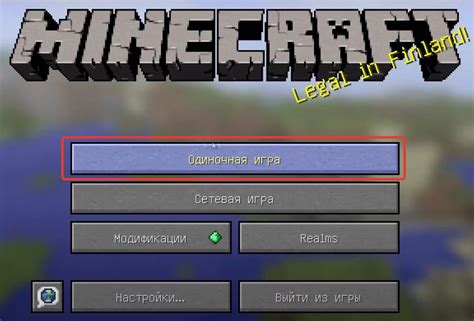
Теперь у вас есть возможность насладиться игрой на локальном сервере Minecraft, который вы создали и подключились к нему через локальную сеть. Пригласите друзей, создайте уютный мир и начните приключения вместе! Не забудьте настроить параметры сервера по вашему вкусу и насладиться игровым процессом. Удачи и хороших игровых моментов!
Вопрос-ответ

Как подключиться к серверу Minecraft через локальную сеть?
Для подключения к серверу Minecraft через локальную сеть вам необходимо знать IP-адрес компьютера, на котором запущен сервер, а также порт, который используется для подключения. Запустите Minecraft, выберите "Мультиплеер" и нажмите на кнопку "Добавить сервер". Укажите IP-адрес и порт сервера, сохраните настройки и нажмите "Подключиться".
Как узнать порт, который использует сервер Minecraft?
Порт, который использует сервер Minecraft, указан в настройках самого сервера. Обычно по умолчанию для Minecraft Java Edition порт 25565. Однако, если вы изменили порт в настройках сервера, то вам необходимо использовать этот измененный порт для подключения к серверу через локальную сеть.
Что делать, если не удается подключиться к серверу Minecraft через локальную сеть?
Если у вас возникают проблемы с подключением к серверу Minecraft через локальную сеть, сначала убедитесь, что вы используете правильный IP-адрес и порт сервера. Также проверьте настройки брандмауэра и сетевых настроек, возможно, порт заблокирован. Попробуйте временно отключить брандмауэр или добавить исключение для Minecraft. Если проблема сохраняется, обратитесь за помощью к системному администратору или провайдеру интернет-соединения.



